window10 投屏 win10投屏功能的使用教程
更新时间:2023-12-24 10:01:02作者:xiaoliu
在如今数字化快速发展的时代,投屏功能在我们的日常生活中扮演着越来越重要的角色,作为一种现代科技的创新,Window10投屏功能为我们带来了更加便捷的使用体验。无论是在工作中需要与他人共享屏幕内容,还是在娱乐休闲时想要将手机或电脑上的内容投射到大屏幕上,Win10投屏功能都能为我们提供理想的解决方案。通过本文我们将详细介绍Win10投屏功能的使用教程,帮助读者更好地掌握这一功能,提升日常生活和工作的便利性与效率。
方法如下:
1.第一,无线投屏功能。我们打开功能列表,选择连接。
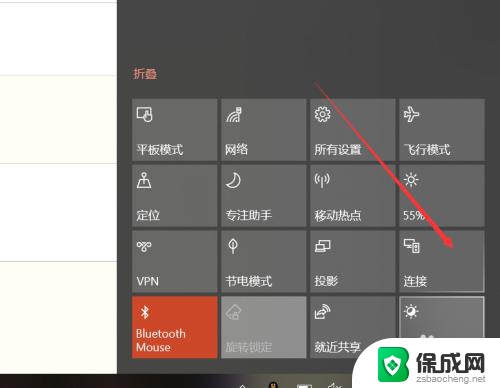
2.点击连接后,win10能够启动搜索功能,搜索所处环境下的无线投影支持设备。

3.此外,我们还可以点击投影。
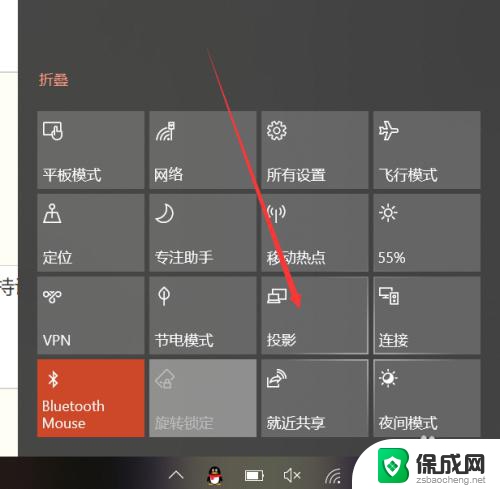
4.可以发现,除了投影的四种形式外,这里也有搜索无线投影设备的按钮。
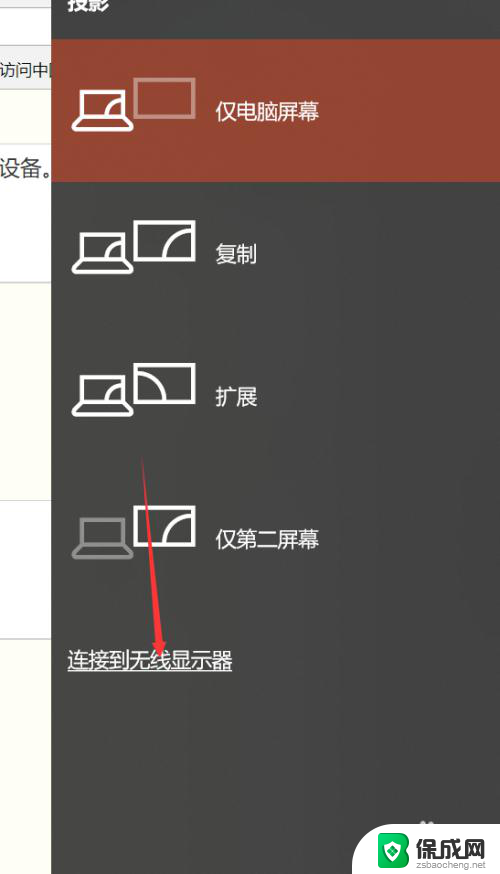
5.主要介绍一下四种投影方式,第一种和第四种。分别是只显示电脑或者只显示屏幕,很好理解。另外两种,一种是复制,一种是扩展。复制是你的电脑和屏幕显示的完全一致,扩展则是屏幕在电脑屏幕之外。你的鼠标可以在两个屏幕之间移动。如下图所示。


6.除此以外,我们还可以通过其他方式连接设备。比如蓝牙,但是蓝牙连接投影的方式确实少见。
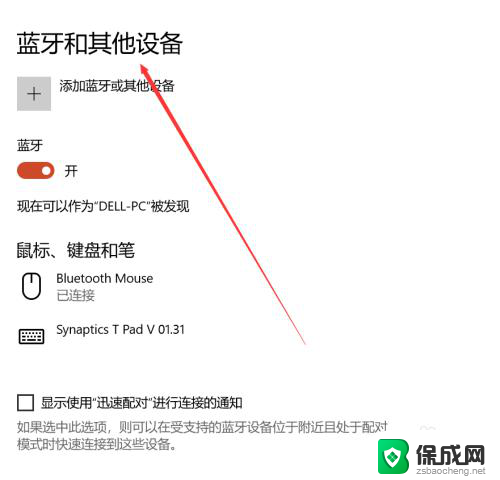
以上为 Windows 10 投屏的全部内容,若您也遇到了这种情况,可按照小编的方法解决,希望对大家有所帮助。
window10 投屏 win10投屏功能的使用教程相关教程
-
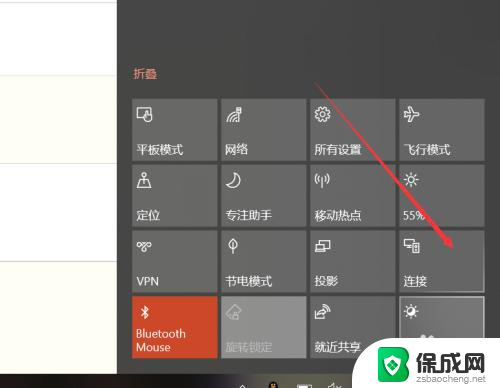 电脑如何投影到屏幕上 win10投屏功能怎么使用
电脑如何投影到屏幕上 win10投屏功能怎么使用2024-01-02
-
 window10投屏到电视 WIN10电脑端如何无线投屏电视教程
window10投屏到电视 WIN10电脑端如何无线投屏电视教程2024-03-05
-
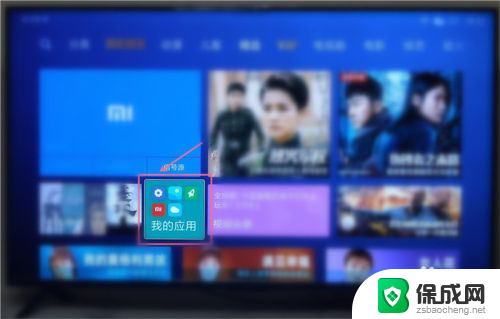 怎么开启屏幕镜像 如何在win10上使用投屏功能
怎么开启屏幕镜像 如何在win10上使用投屏功能2024-02-08
-
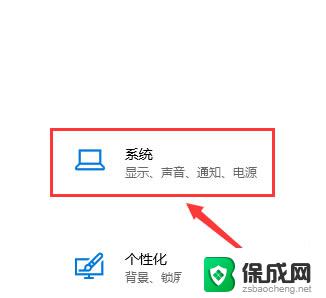 投影仪怎么设置投影 win10投影仪投影设置详细教程
投影仪怎么设置投影 win10投影仪投影设置详细教程2024-03-16
-
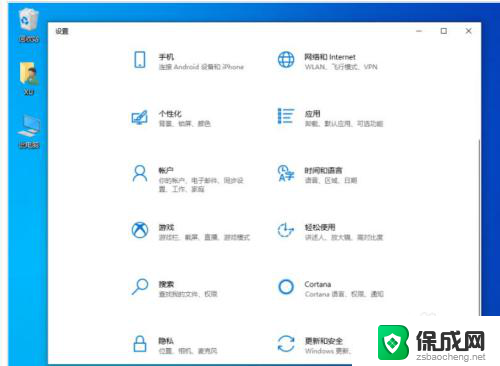 win10系统录屏功能用不了了 win10自带录屏无法使用怎么办
win10系统录屏功能用不了了 win10自带录屏无法使用怎么办2023-11-11
-
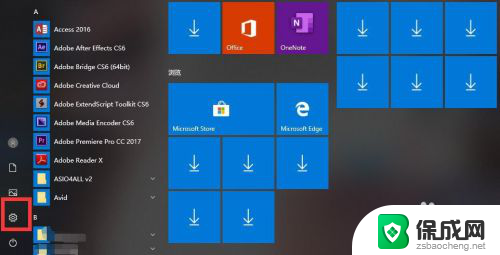 电脑设置屏幕 Win10多屏幕投影设置教程
电脑设置屏幕 Win10多屏幕投影设置教程2024-07-27
win10系统教程推荐
- 1 win10在哪儿看电脑具体型号 查询笔记本电脑型号的步骤
- 2 电脑win10系统怎么调整屏幕亮度 电脑屏幕亮度调节软件
- 3 win10屏幕显示不全怎么办 电脑屏幕显示不全怎么设置
- 4 win10耳机插上电脑怎么没反应 电脑插耳机无声音怎么办
- 5 window屏保怎么关了 windows10屏保如何取消
- 6 win10密码忘记了怎么办的最简单的方法 Windows10开机密码忘记怎么办
- 7 window10桌面图标被隐藏了怎么恢复 电脑桌面图标不见了怎么解决
- 8 win10系统怎么设置屏幕一直亮着 如何让笔记本屏幕一直亮着
- 9 window10开机没声音 电脑突然无声音怎么解决
- 10 win10电脑密码忘了怎么解开 笔记本电脑忘记密码如何重置